Что такое «умные загрузки» приложения YouTube и как их отключить

Если у вас есть подписка YouTube Premium, функция умных загрузок приложения YouTube будет автоматически загружать рекомендуемые видео для просмотра в автономном режиме. Чтобы сэкономить место и пропускную способность на вашем iPhone, iPad или телефоне Android, вы можете узнать больше об этом в этом видео, а также о том, как изменить его настройки или отключить.
Что означает YouTube «Умные загрузки»?
Приложение делает видеорекомендации для вашей ленты на основе алгоритма, если только вы не запретите YouTube отслеживать ваши действия в Интернете.
Официальные приложения YouTube для iOS и Android делают все возможное, когда вы подписываетесь на YouTube Premium, не только отображая предлагаемый или свежий контент в домашней ленте, но и загружая его часть для просмотра в автономном режиме. Умные загрузки, как их называют, гарантируют, что у вас всегда будет какой-то офлайн-контент для просмотра без необходимости что-либо активно загружать.
Согласно моим наблюдениям, функция Smart Downloads автоматически сохраняет некоторые предлагаемые, свежие видео и даже видео, на которые подписаны каналы, чтобы у пользователя было достаточно офлайн-контента для просмотра в любое время.
Наблюдения за особенностью
- Видео загружается только тогда, когда ваш телефон подключен к сети Wi-Fi.
- Через сотовые данные видео не загружаются.
- Если локальное хранилище вашего устройства заканчивается, загрузка будет остановлена.
Активируйте умные загрузки в приложении YouTube и получите к ним доступ
- Запустите приложение YouTube, затем выберите «Библиотека».
- Выберите Загрузки.
- Если Smart уже включен, вы можете получить доступ к своим загрузкам здесь. Чтобы воспроизвести сохраненное видео, коснитесь его. Вы также можете увидеть, сколько места для этого требуется, в категории «Умные загрузки». Однако включите эту функцию, нажав кнопку «Включить». Коснитесь трехточечного символа > «Настройки», если вы не видите кнопку «Включить». Наконец, включите умные загрузки.
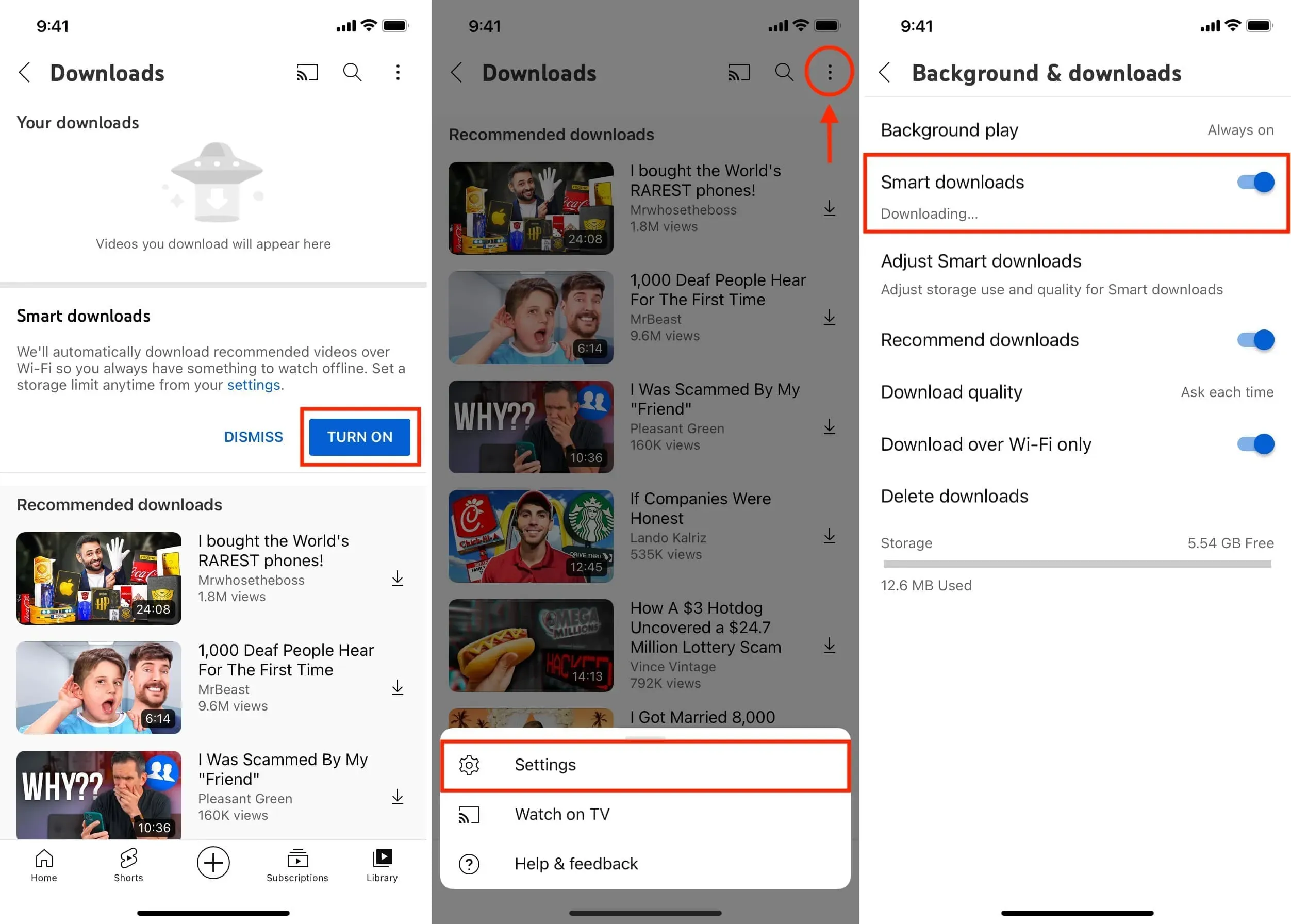
Умные загрузки меняют качество видео
- Нажмите «Библиотека» > «Загрузки» после запуска приложения YouTube.
- В правом верхнем углу коснитесь символа шестеренки.
- Нажмите «Настроить смарт-загрузки», чтобы продолжить.
- Выберите предпочитаемое качество загрузки: Низкое (144p), Среднее (360p), Высокое (720p) или Full HD с Tap Smart (1080p).
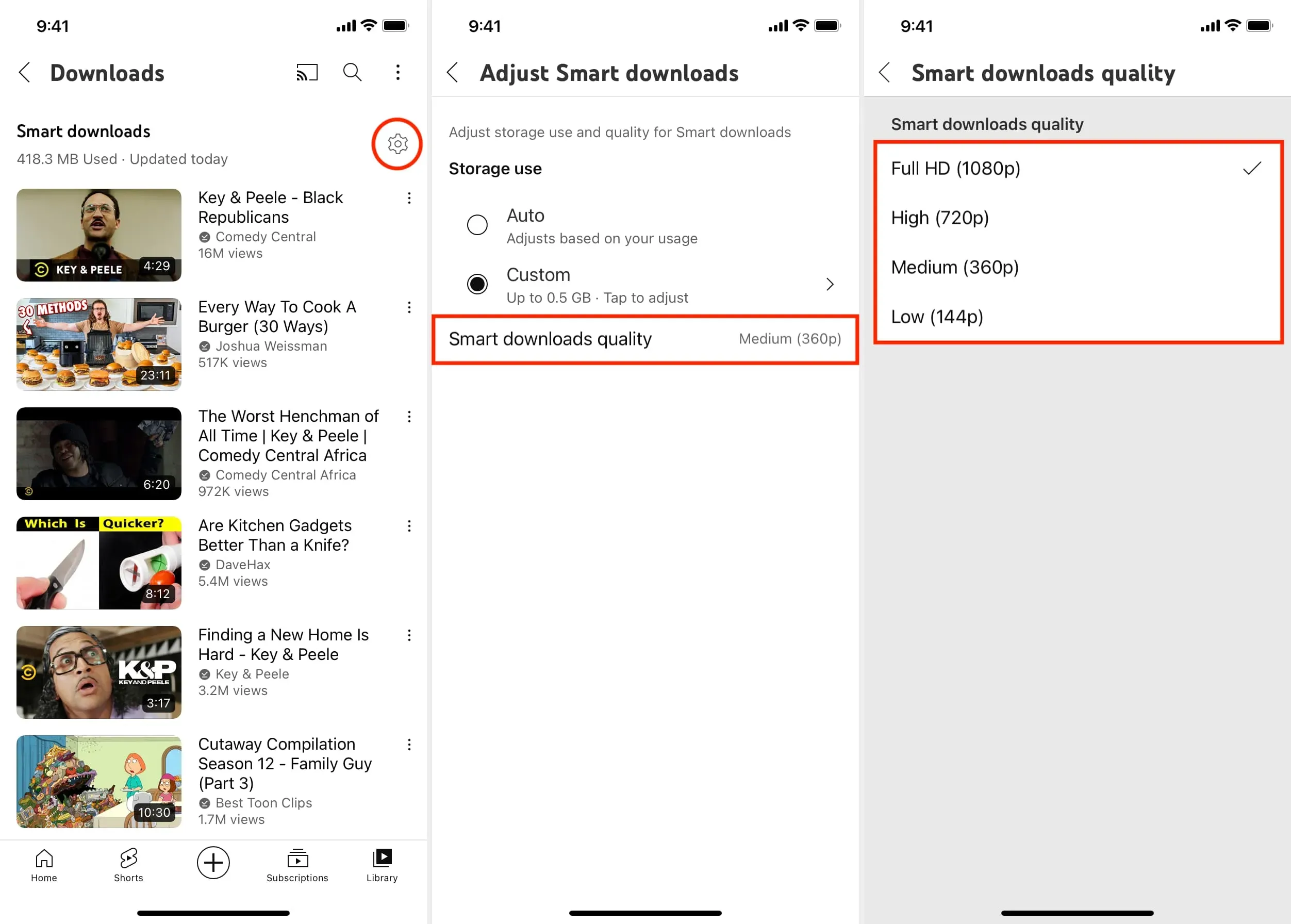
Какой объем локального хранилища требуется для смарт-загрузок?
Как указывалось ранее, если память вашего устройства заканчивается, эта функция немедленно прекратит сохранение видео. Но вы можете ограничить, сколько места он может занимать, изменив настройки:
- Чтобы получить доступ к разделу «Настроить смарт-загрузки» в приложении YouTube, следуйте инструкциям под заголовком выше.
- В разделе «Использование хранилища» выберите «Пользовательский».
- Переместите ползунок в нужное положение. Вы можете настроить приложение на загрузку рекомендованных материалов объемом до 10 ГБ.
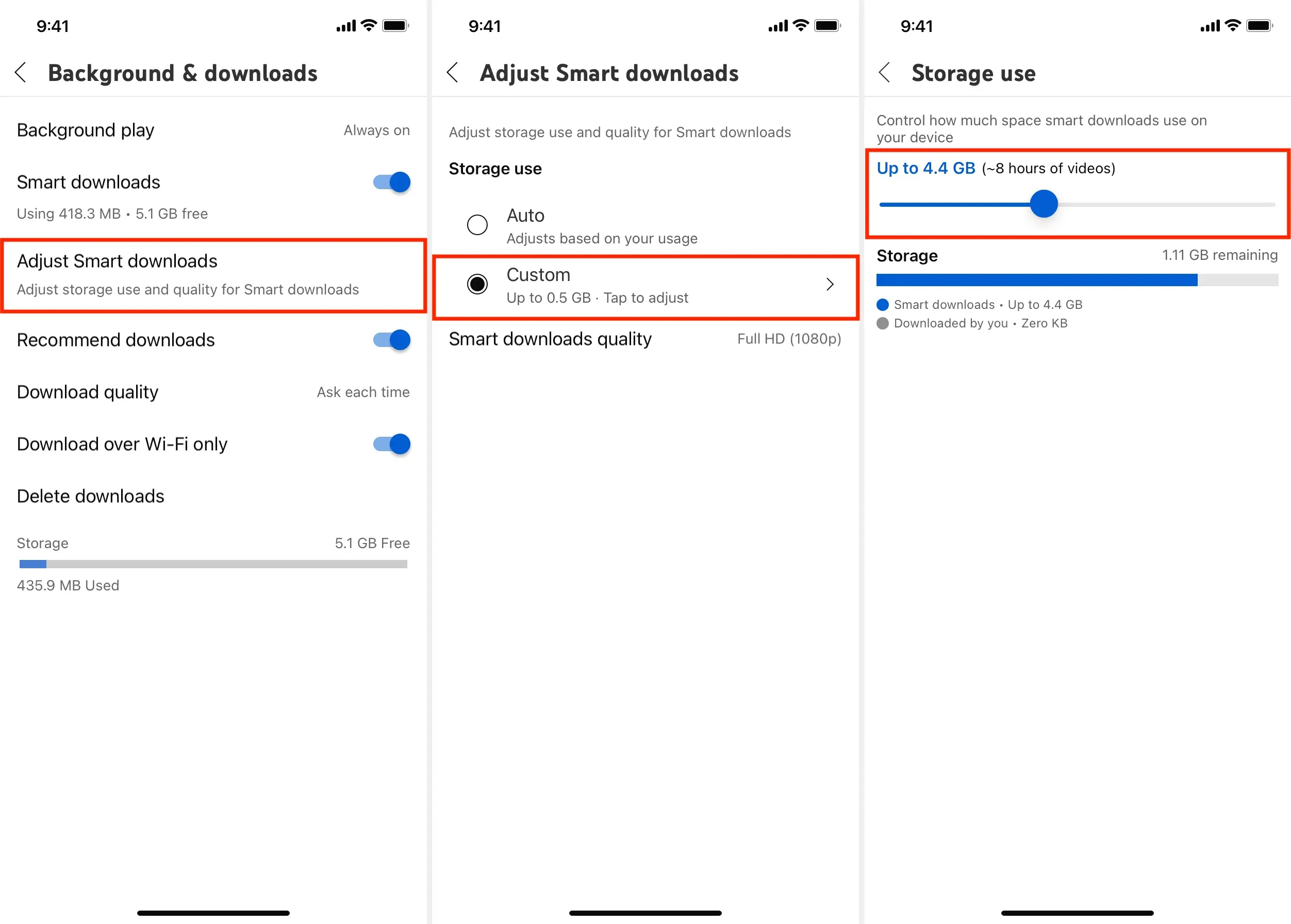
Умные загрузки приложения YouTube отключены
Вы можете отключить функцию Smart Downloads YouTube по нескольким уважительным причинам. Основное оправдание — если вы никогда не используете его или считаете его полезным, потому что у вас всегда есть надежное соединение Wi-Fi. Другим оправданием может быть тарифный план Wi-Fi с ограничением данных или желание сэкономить память телефона, избегая загрузки видео, которая может потреблять сотни МБ.
Чтобы отключить умные загрузки YouTube, следуйте этим инструкциям:
- Выберите фотографию своего профиля в верхнем меню приложения YouTube.
- Выберите «Настройки».
- Нажмите Фон и загрузки отсюда.
- Отключите умные загрузки, сделав это.
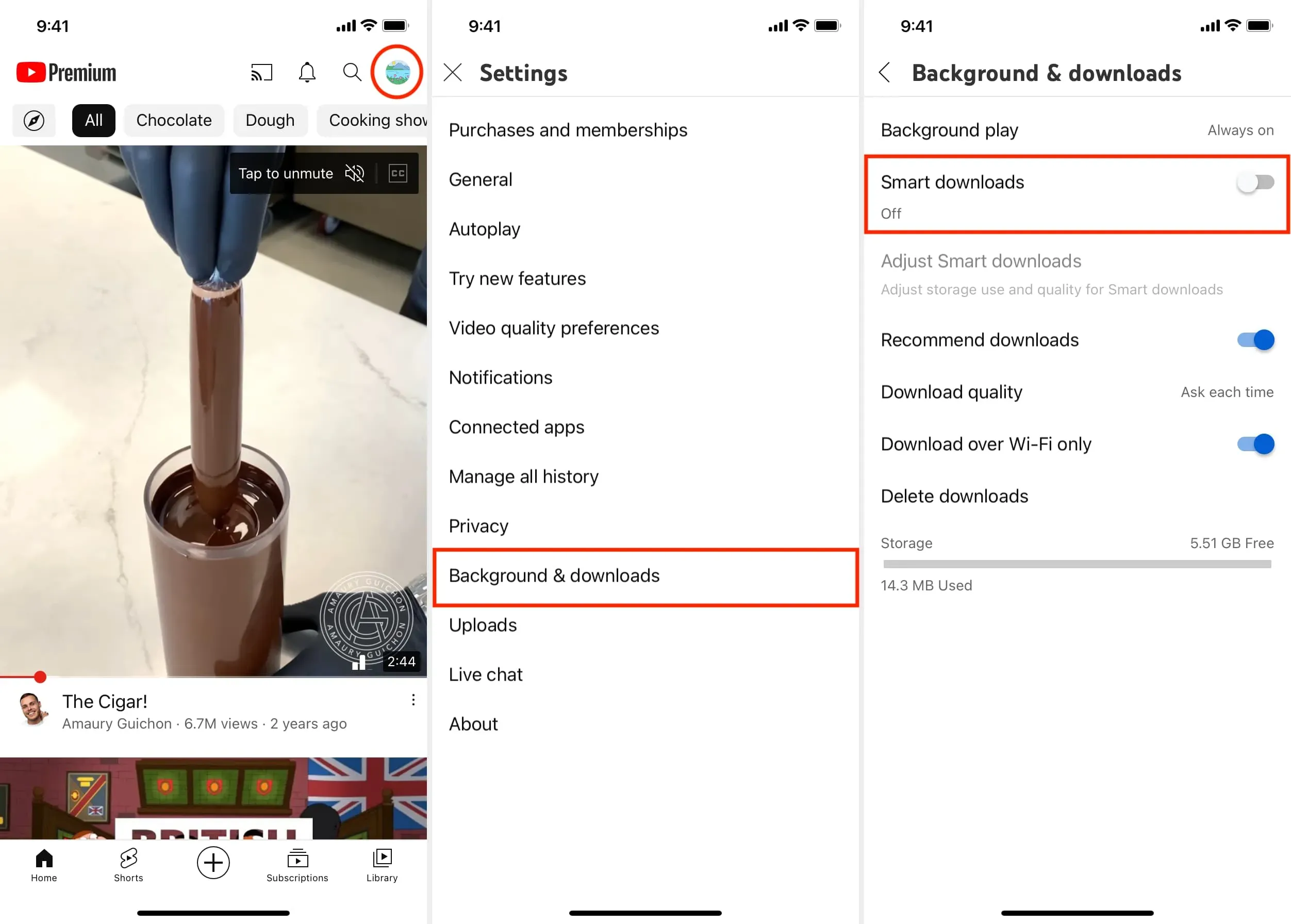
При этом любые смарт-загрузки будут незамедлительно удалены, освобождая место. Кроме того, это предотвратит автоматическое сохранение будущих рекомендаций, когда ваш телефон подключен к сети Wi-Fi.
Добавить комментарий